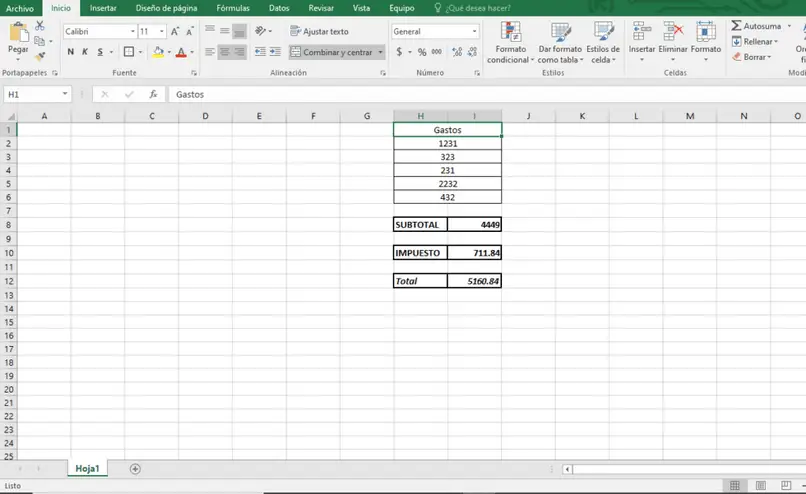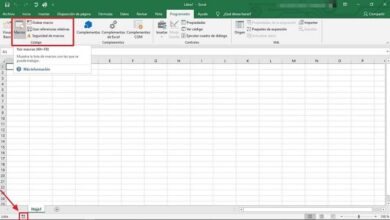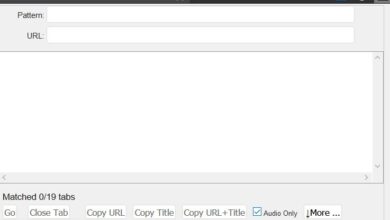Comment totaliser et sous-total dans Excel – Guide complet
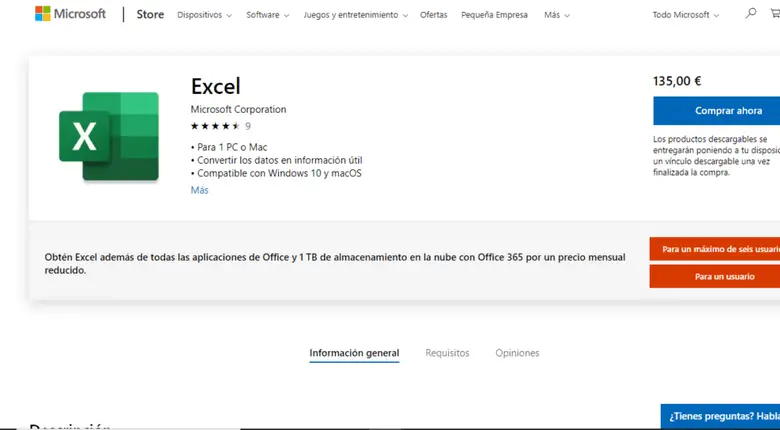
Dans n’importe quel bureau, ils apprécieront les employés qui connaissent Excel. Surtout si le travail consiste à tenir les comptes du lieu, ou à faire tout type de calculs répétés. Plus vous approfondissez vos connaissances dans le domaine de la bureautique, plus vous avez de chances d’être embauché à l’endroit que vous souhaitez.
Eh bien, actuellement, ces techniques sont essentielles pour améliorer l’efficacité de tous les processus automatisables. Pour tout ce qui précède, nous allons aujourd’hui vous apprendre comment obtenir le total et le sous-total dans Excel , de nombreuses valeurs, rapidement.
Il s’agit d’aller pas à pas, d’avancer dans les différents outils bureautiques de la suite Microsoft Office. Vous pouvez, par exemple, vous fixer comme objectif de travailler avec un autre chaque jour. Créez un itinéraire avec des didacticiels sur l’utilisation de Word, PowerPoint et Excel.
Allez à votre rythme, vous pouvez toujours consulter à nouveau les guides. Vous n’avez pas besoin de vous sentir sous pression, l’idée est que c’est bon pour vous.
N’oubliez pas que les conditions requises pour suivre ce didacticiel sont au nombre de deux. Avoir des connaissances sur l’utilisation de base de certains logiciels Office. Et, bien sûr, après avoir acheté et téléchargé Microsoft Excel à partir de son site officiel .
L’acquisition de ce programme sera un investissement très utile pour votre développement professionnel, vous ne le regretterez pas. Assurez-vous simplement que vous êtes responsable de votre emploi du temps pour un bon apprentissage.
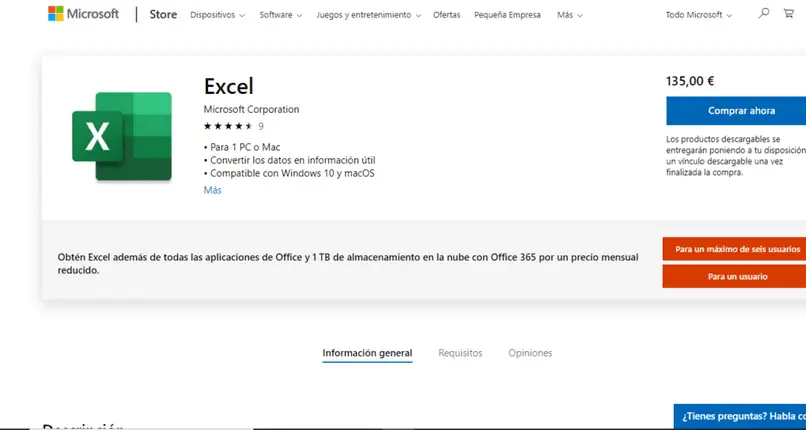
Si vous êtes arrivé jusqu’ici, je suppose que vous êtes prêt à partir. N’oubliez pas de pratiquer en lisant le guide. En expérimentant le processus de première main, vous l’assimilerez beaucoup plus rapidement. De plus, vous pourrez relire sur le moment les étapes qui génèrent des doutes. Ne soyez pas frustré si au début quelque chose ne se passe pas comme prévu.
Qu’est-ce qu’Excel?
Ce logiciel est le tableur le plus utilisé au monde. C’est un type de document dans lequel vous pouvez travailler avec des nombres, des fonctions et des tableaux de toutes les classes. La feuille est divisée en cellules , qui sont disposées en lignes et en colonnes, réparties de manière presque illimitée.
Comment obtenir le total et le sous-total dans Excel?
Le processus est assez simple. Ce dont nous avons besoin, c’est d’ avoir une feuille de calcul Excel , dans laquelle nous avons précédemment entré les données numériques de la valeur de différents biens ou services. Ce sont des dépenses, des achats ou à cause d’autres choses.
En tant que total et sous-total, ce sont des valeurs que nous voulons ajouter; nous utiliserons la fonction SOMME . Pour ce faire, nous allons aller dans une cellule un peu en dehors de celles qui ont les chiffres à ajouter, et nous taperons: = SUM ()
Entre les parenthèses de la formule précédente, nous devrons couvrir toutes les cellules à ajouter. Par exemple, si vous faites une facture, pour la vente de 20 produits, et que vous avez leurs prix dans les cellules A, vous mettriez: = SUM (A2: A21)
À côté de cette première somme, dans laquelle nous couvrirons les valeurs de 20 produits (de la cellule A2 à A21 dans cet exemple, qui variera en fonction de votre propre tableau), nous écrirons SOUS-TOTAL .
La différence entre le total et le sous – total est que le premier comprend également les charges fiscales et autres coûts supplémentaires, non liés à l’achat en tant que tel. Dans cet exemple, nous ajouterons une taxe de 16% à notre sous-total.
Pour calculer automatiquement la taxe à partir du sous-total, nous écrirons dans une cellule le nom de la taxe et, dans la cellule suivante, nous travaillerons avec une formule. S’il est de 16%, une règle de trois de la forme = (sous-total * 16) / 100 est suffisante . Où nous remplacerons le mot sous-total, par la coordonnée de la cellule où nous le calculons.
Enfin, nous obtiendrons le total en ajoutant, dans une cellule séparée, le sous-total et la taxe. Tout ce que vous avez à faire est de réutiliser la formule de somme, mais cette fois, entrez les coordonnées des cellules de sous-total et de taxe, séparées par une virgule: = SOMME (sous-total, taxe)
N’oubliez pas que vous pouvez personnaliser les cellules ou les tableaux à votre guise, pour rendre une facture plus facile à voir.